标签:telnet
实验目的
实现Windows 7系统主机成功远程登录到Windows Server 2008 R2系统服务器,并查看其E盘中的文件
实验环境
装有VMware软件的Windows 7系统实体机
实验步骤
一、 开启VMware,并打开Windows 7系统虚拟机和Windows Server 2008 R2系统虚拟服务器
二、 设置两台机器于同一网段内
1.设置服务器的IP地址
右击网络—属性—更改适配器设置—右击本地网络—属性—选择IPv4—单击属性—确定—关闭
2.将服务器置于VMnet2中
单击右下角”网络适配器”图标—设置—选择自定义--VMnet2—确定
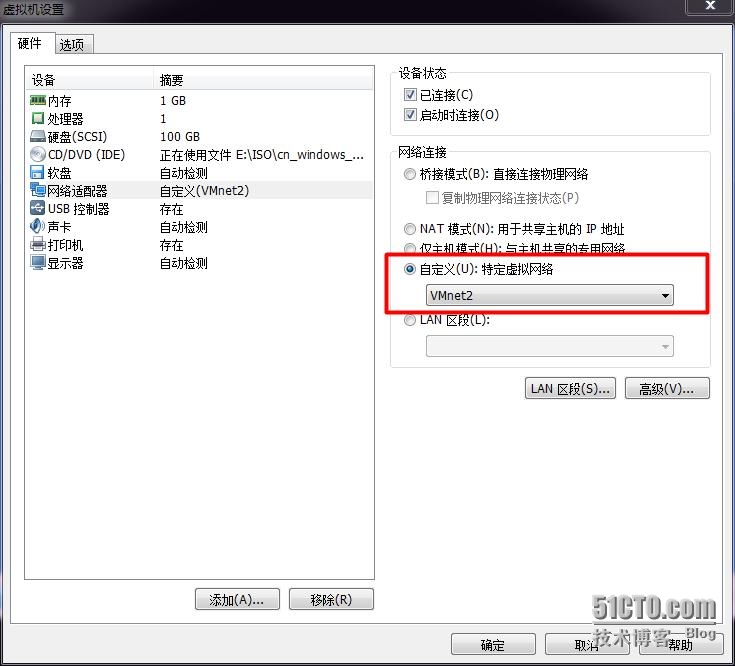
3. 设置主机的IP地址
右击网络—属性—更改适配器设置—右击本地网络—属性—选择IPv4—单击属性—确定—关闭
4. 将主机置于VMnet2中
三、 关闭防火墙
1. 关闭服务器的防火墙
右击网络—属性—Windows防火墙—打开或是关闭Windows防火墙—选择关闭—确定
2. 关闭主机的防火墙
右击网络—属性—Windows防火墙—打开或是关闭Windows防火墙—选择关闭—确定
四、 测试两台机器的连通性
1. 测试服务器到主机
开始—运行—输入cmd回车—输入ping命令
2. 主机到服务器
开始—在搜索栏中输入cmd—回车—输入ping命令
五、 服务器安装Telnet服务
1. 开始—管理工具—服务器管理—功能—添加功能
2. 选择Telnet服务器端—下一步—安装—关闭
3. 开始—管理工具—服务—右击Telnet—属性
4 启动类型选择手动—应用—启动
六、 主机安装Telnet服务
1. 开始—控制面板—程序和功能—打开或关闭Windows功能—Telnet客户端—确定
七、 主机远程登录服务器
开始—在搜索栏中输入cmd—回车—输入Telnet 192.168.1.2—输入y
2.输入服务器管理员的账号和密码
3.输入e:,然后再输入dir,显示了服务器E盘中的文件hotdog的信息
验证结果
主机实现对服务器的远程登录
Windows 7系统主机远程登录Windows Server 2008 R2系统服务器,布布扣,bubuko.com
Windows 7系统主机远程登录Windows Server 2008 R2系统服务器
标签:telnet
原文地址:http://0skymoment.blog.51cto.com/9233959/1538783